기계 번역으로 제공되는 번역입니다. 제공된 번역과 원본 영어의 내용이 상충하는 경우에는 영어 버전이 우선합니다.
성능 개선 도우미 대시보드 열기
AWS 관리 콘솔에서 Performance Insights 대시보드를 보려면 다음 단계를 사용하십시오.
-
에서 Performance Insights 콘솔을 엽니다 https://console.aws.amazon.com/docdb/
. -
DB 인스턴스를 선택합니다. Amazon DocumentDB 인스턴스에 대한 성능 개선 도우미 대시보드가 표시됩니다.
성능 개선 도우미가 사용 가능한 Amazon DocumentDB 인스턴스의 경우, 인스턴스 목록에서 세션 항목을 선택하여 대시보드에 도달할 수도 있습니다. 현재 활동에서 세션 항목은 지난 5분 동안 평균 활동 세션의 데이터베이스 로드를 보여 줍니다. 로드가 막대 모양으로 표시됩니다. 막대가 비어 있으면 DB 인스턴스가 유휴 상태임을 뜻합니다. 로드가 증가하면 막대가 파란색으로 채워집니다. 부하가 인스턴스 클래스의 virtual CPUs (vCPUs) 수를 넘으면 막대가 빨간색으로 바뀌어 병목 현상이 발생할 수 있음을 나타냅니다.
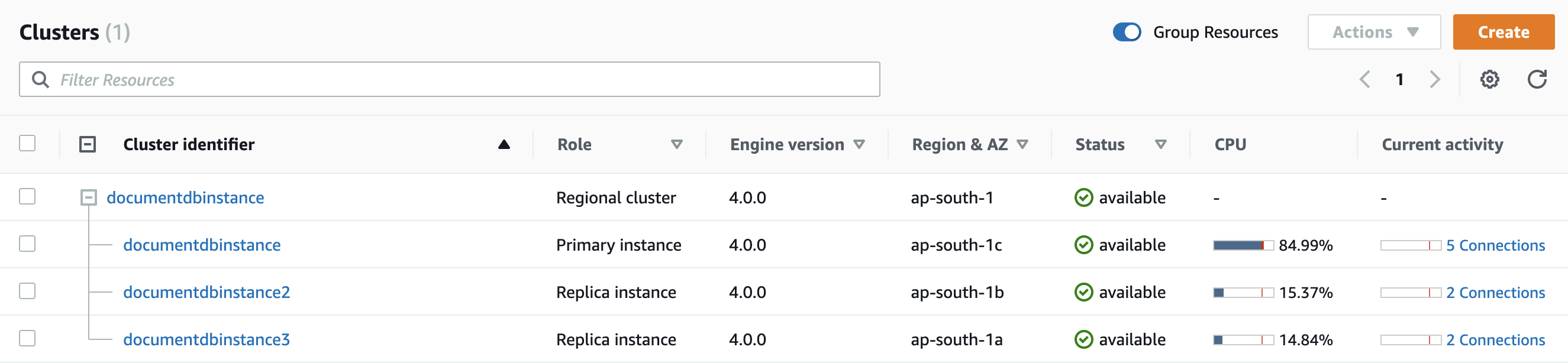
-
(선택 사항) 오른쪽 상단의 버튼을 선택하여 다른 시간 간격을 선택합니다. 예를 들어 간격을 1시간으로 변경하려면 1h를 선택합니다.

다음 스크린샷에서 DB 로드 간격은 1시간입니다.
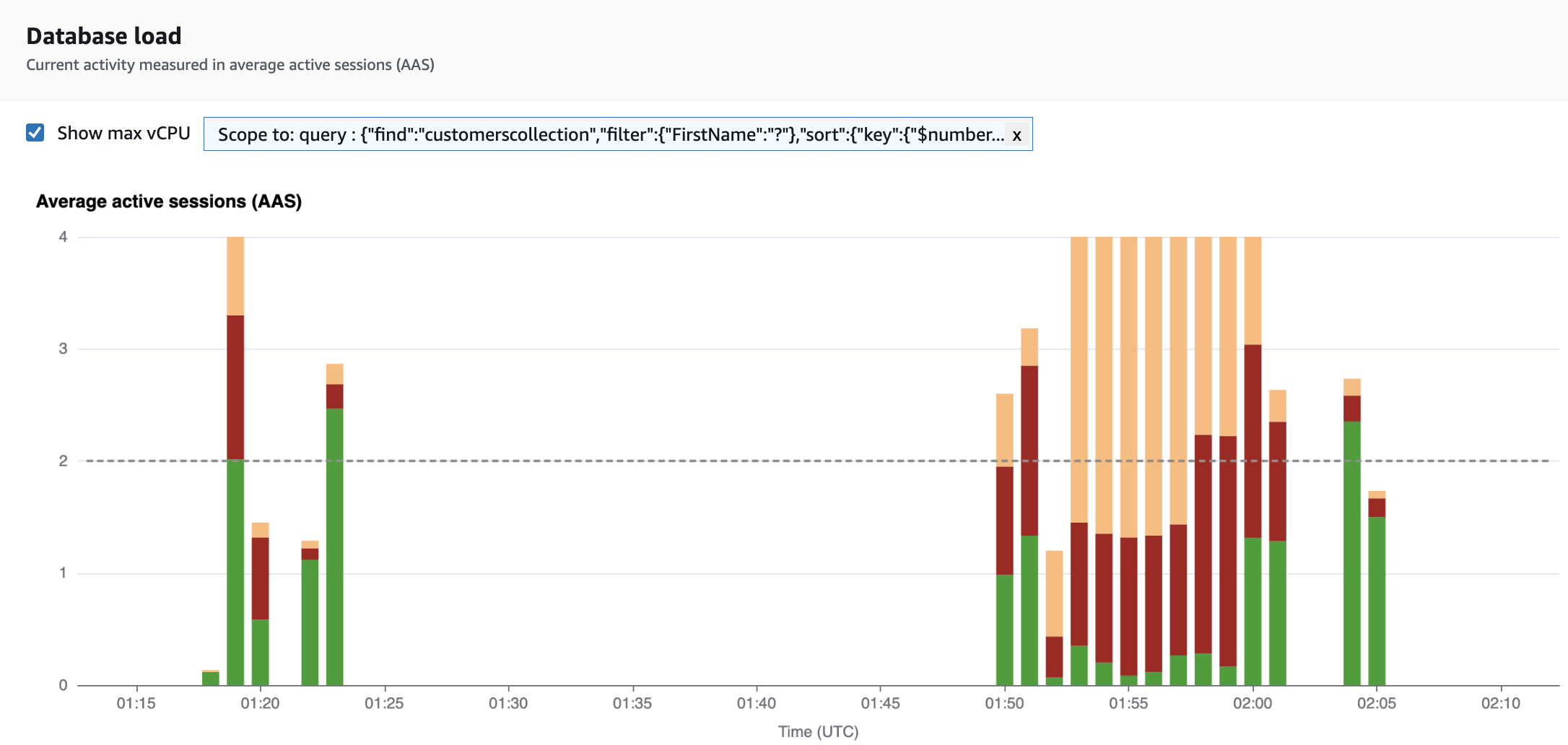
-
데이터를 자동으로 새로 고치려면 자동 새로 고침을 활성화합니다.

성능 개선 도우미 대시보드는 새 데이터로 자동으로 고쳐집니다. 새로 고침 속도는 표시되는 데이터의 양에 따라 다릅니다:
-
5분은 5초마다 새로 고칩니다.
-
1시간은 1분마다 새로 고칩니다.
-
5시간은 1분마다 새로 고칩니다.
-
24시간은 5분마다 새로 고칩니다.
-
1주는 1시간마다 새로 고칩니다.
-